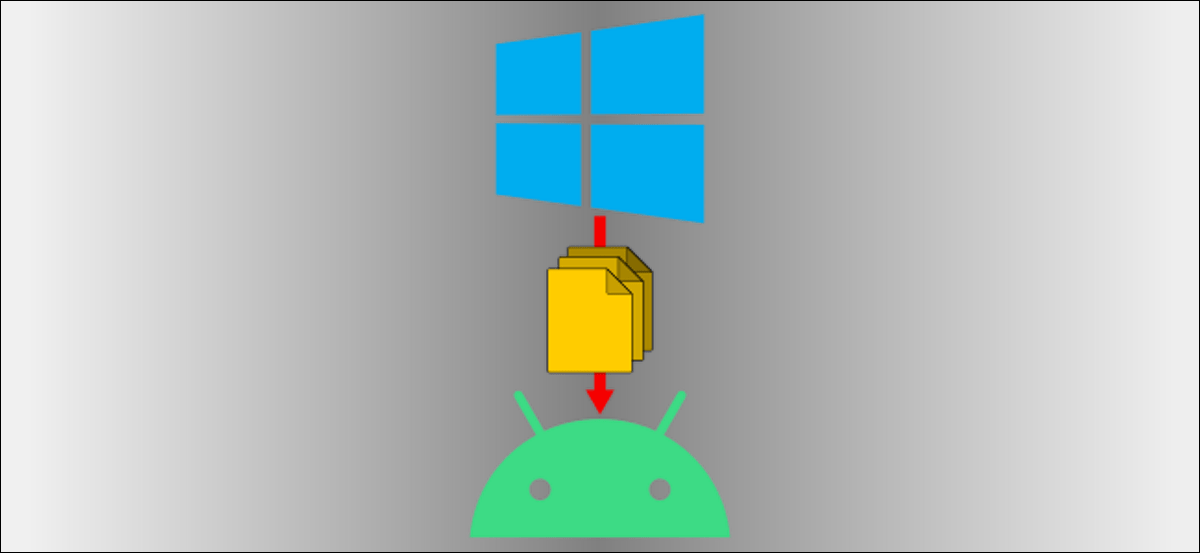يعد نقل الملفات بين الأجهزة أمرًا شائعًا جدًا. هناك طرق عديدة للقيام بذلك ، بعضها أفضل من البعض الآخر. إذا كنت تستخدم جهاز كمبيوتر يعمل بنظام Windows وجهاز Android ، فسنعرض لك بعض الطرق لتجربتها.
نقل الملفات عبر البلوتوث
ستكون أسهل طريقة دائمًا هي الطريقة التي تعمل مع ما لديك بالفعل. إذا كان جهاز الكمبيوتر الشخصي الذي يعمل بنظام Windows وجهاز Android مزودًا بتقنية Bluetooth ، فهذا كل ما تحتاجه لنقل الملفات لاسلكيًا.
أولاً ، تحتاج إلى إقران الكمبيوتر الشخصي الذي يعمل بنظام Windows بجهاز Android الخاص بك. يجب القيام بذلك مرة واحدة فقط. افتح إعدادات Windows وانتقل إلى الأجهزة> Bluetooth والأجهزة الأخرى. تأكد من تشغيل Bluetooth وأن الكمبيوتر الشخصي قابل للاكتشاف.
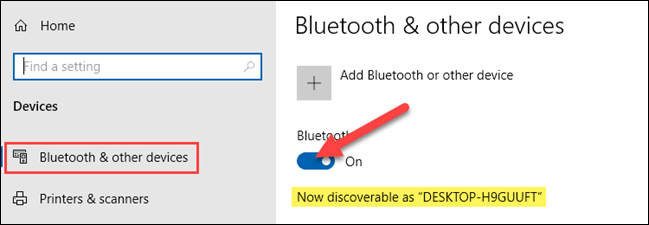
بعد ذلك ، احصل على جهاز Android الخاص بك وافتح تطبيق الإعدادات. انتقل إلى قسم “الأجهزة المتصلة” أو “البلوتوث” وانقر على “إقران جهاز جديد”.
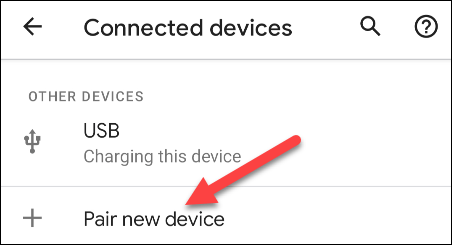
ابحث عن جهاز الكمبيوتر الخاص بك في القائمة وحدده لإقران الجهازين.
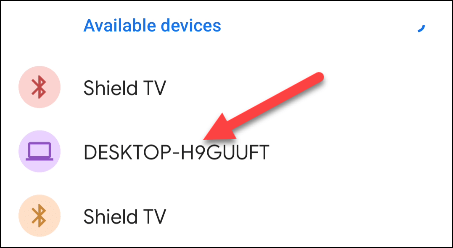
سترى رسالة على كل جهاز تطلب منك تأكيد أن الرمز هو نفسه. إذا تطابق الرمز على كل جهاز ، اقبله لإكمال الاقتران.
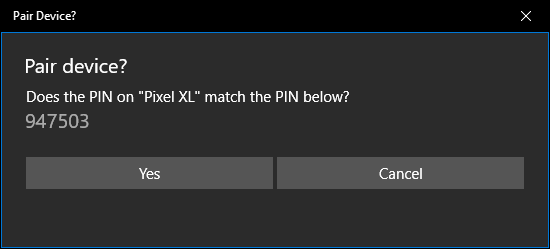
مع الأجهزة المقترنة ، يمكننا استخدام نقل ملفات Bluetooth. هذه العملية مرهقة بعض الشيء ، لكنها تعمل بدون أي برامج إضافية على أي من الجهازين.
مرة أخرى على جهاز الكمبيوتر الشخصي الذي يعمل بنظام Windows ، افتح قائمة إعدادات “Bluetooth والأجهزة الأخرى” مرة أخرى. هذه المرة ، انقر فوق “إرسال أو استقبال الملفات عبر البلوتوث” في الشريط الجانبي “الإعدادات” ذي الصلة.
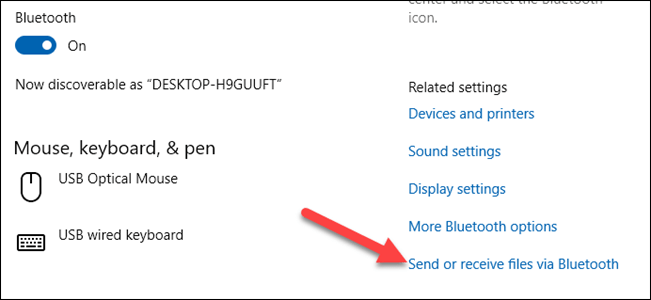
نافذة جديدة ستفتح. حدد “إرسال الملفات”.
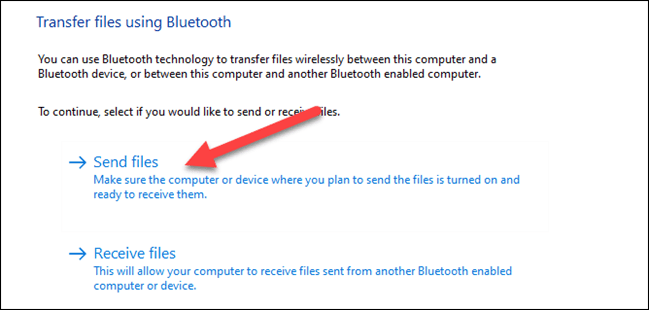
سترى بعد ذلك قائمة بأجهزة Bluetooth التي تم توصيلها بجهاز الكمبيوتر الخاص بك. حدد جهاز Android الخاص بك من القائمة وانقر فوق “التالي”.
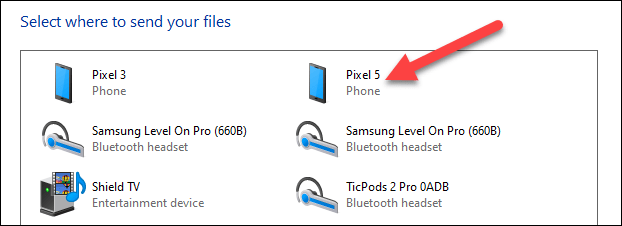
اختر “تصفح” في الشاشة التالية لفتح مدير الملفات والعثور على الملف الذي ترغب في إرساله.
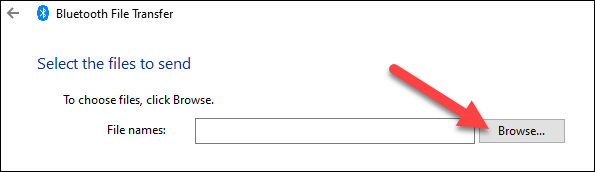
بعد تحديد الملف ، انقر فوق “التالي” لبدء النقل.
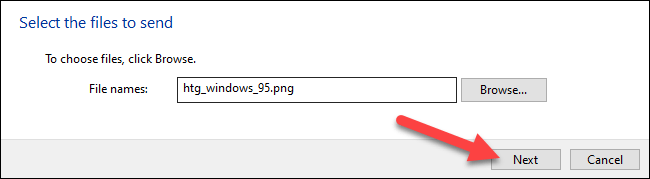
سيظهر إشعار “ملف وارد” على جهاز Android الخاص بك. المسه وحدد “موافق” في النافذة المنبثقة.
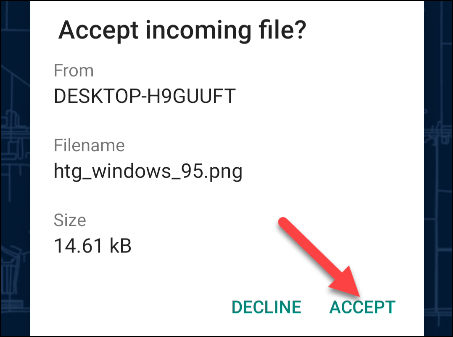
ستتم معالجة النقل وسيكون الملف الآن على هاتفك أو جهازك اللوحي الذي يعمل بنظام Android.
نقل الملفات باستخدام التخزين السحابي
إذا لم يكن Bluetooth هو أسلوبك ، أو ربما لم يكن أحد أجهزتك به ، فهناك طرق أخرى لمشاركة الملفات بين جهاز الكمبيوتر الشخصي الذي يعمل بنظام Windows وهاتف Android. البديل الشائع هو خدمة التخزين السحابية. سيسمح لك ذلك بتحميل ملف على جهاز الكمبيوتر الشخصي الذي يعمل بنظام Windows وتنزيله من التطبيق المصاحب على جهاز Android الخاص بك.
يعد Google Drive و Microsoft OneDrive من خدمات التخزين السحابية الشائعة التي ستعمل من أجل هذه المهمة. سيعمل كلاهما بالمثل ، ولكن بالنسبة لهذا الدليل ، سنعرضه باستخدام OneDrive.
أولاً ، قم بتنزيل تطبيق OneDrive من متجر Play على جهاز Android الخاص بك. تأكد من تسجيل الدخول إلى التطبيق بنفس حساب Microsoft الخاص بجهاز الكمبيوتر الذي يعمل بنظام Windows.
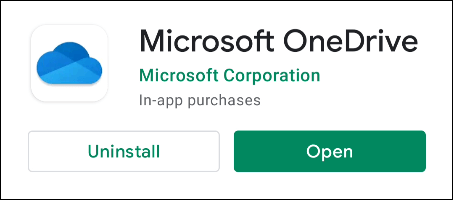
بعد ذلك ، افتح مستعرض ويب على جهاز الكمبيوتر الشخصي الذي يعمل بنظام Windows (مثل Edge أو Chrome) وانتقل إلى موقع OneDrive على الويب .
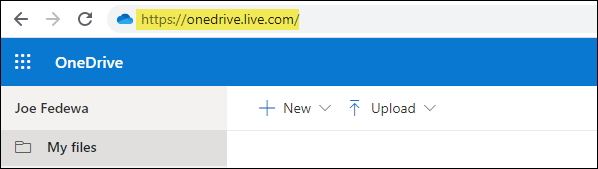
حدد القائمة المنسدلة “تحميل” واختر “الملفات”.
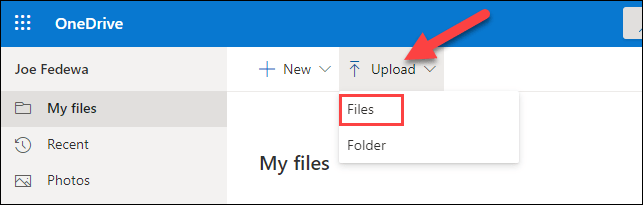
سيفتح مدير الملفات ويمكنك تحديد الملف الذي تريد نقله.
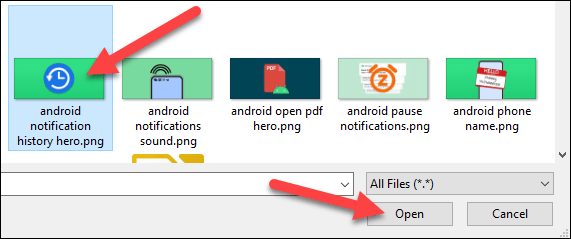
الآن ، ارجع إلى جهاز Android وافتح تطبيق OneDrive. حدد الملف الذي قمت بتحميله للتو.
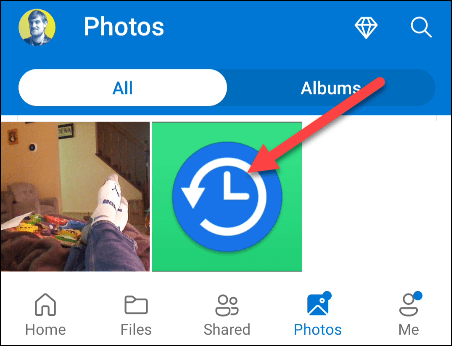
المس “حفظ” لتنزيل الملف على جهاز Android الخاص بك.
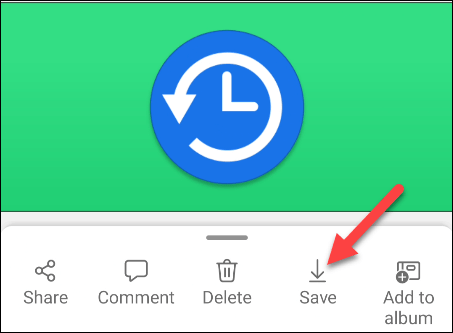
إذا كانت هذه هي المرة الأولى التي تستخدم فيها OneDrive ، فسيُطلب منك منح التطبيق حق الوصول إلى الصور والوسائط الخاصة بك. المس “السماح” للمتابعة.
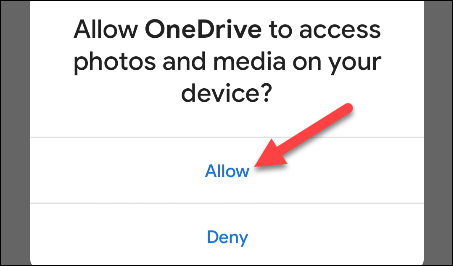
سيقوم OneDrive افتراضيًا بحفظ الملفات في مجلد “تنزيل” على هاتفك أو جهازك اللوحي. يمكنك لمس “حفظ” لإدراجه هناك أو لمس سهم الرجوع لمشاهدة المزيد من المجلدات.
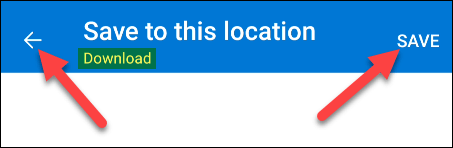
هذا كل شيء! سيتم حفظ الملف في المجلد الذي حددته.